相信用过WIN7系统的电脑用户们都应该清楚的知道,原系统Documents and Settings文件夹是不没有访问权限的。但许多用户们因为各种原因的需求需要访问Documents and Settings文件夹。这是时候应该怎么办呢?这就要打开Documents and Settings文件夹访问权限了。那么怎么打开呢?下面电脑配置网小来系统的教大家打开Documents and Settings文件夹访问权限的办法。
方法/步骤
1、打开C盘的根目录默认是没有Documents and Settings系统文件夹的,因为系统文件夹默认都是隐藏的;
2、选择【组织】菜单——文件夹和搜索选项;
2、选择【组织】菜单——文件夹和搜索选项;
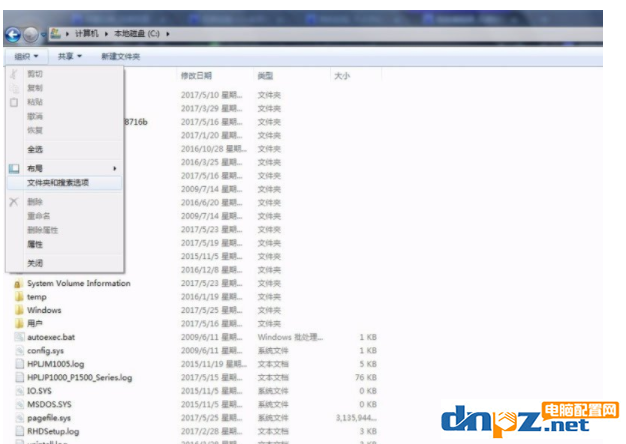
3、选择【查看】,去掉【隐藏受保护的操作系统文件】前的勾,确定;
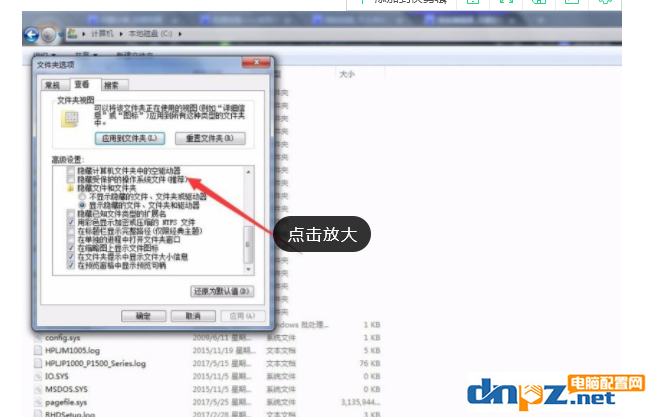
4、此时可以看到Documents and Settings系统文件夹前是一个锁标记,这里因为已经将Documents and Settings系统文件夹的保护权限取消掉了,所以锁标记就没了;
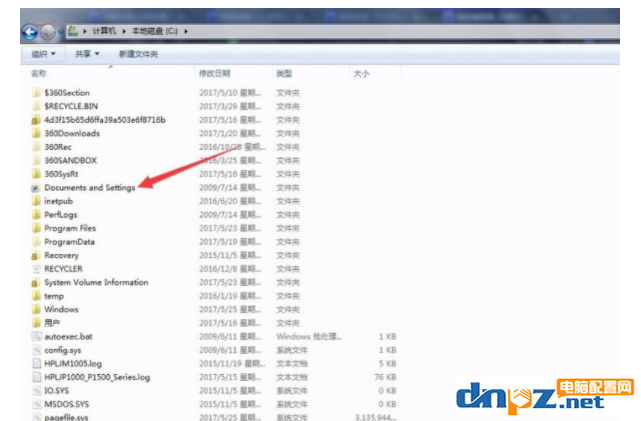
5、选择Documents and Settings系统文件夹,右键选择【属性】,选择【安全】选项卡,点击【高级】;
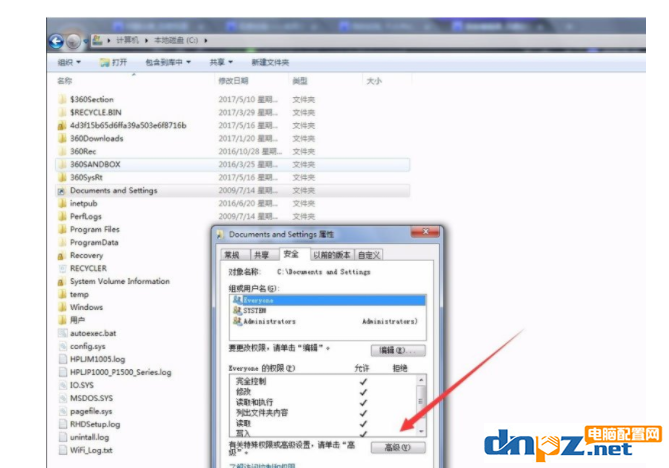
6、默认有一个拒绝类型的特殊权限选项,选中拒绝类型的特殊权限选项,点击【更改权限】,弹出窗口后,选择拒绝类型的特殊权限选项删除,这里因为已经删除了,所以看不到;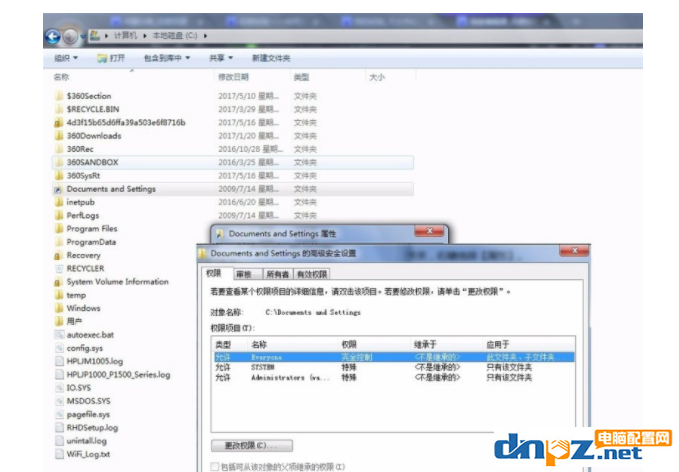
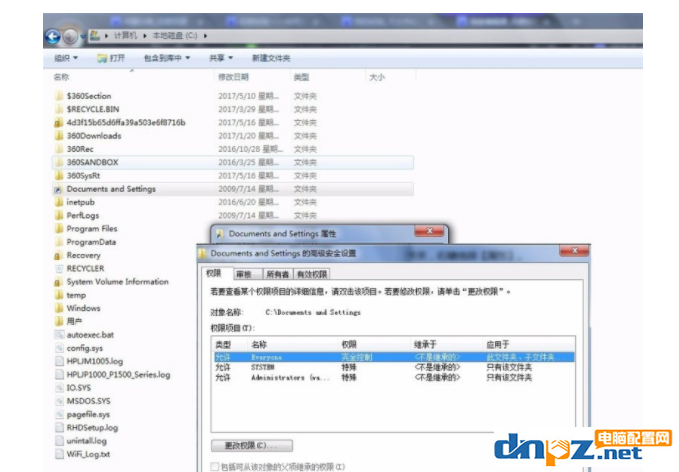
7、回到最前面的窗口,点击【编辑】,勾选【完全控制】,默认允许下是没有任何权限的,确定后就可以双击Documents and Settings系统文件夹访问了,此时可以看到Documents and Settings系统文件夹可以正常访问。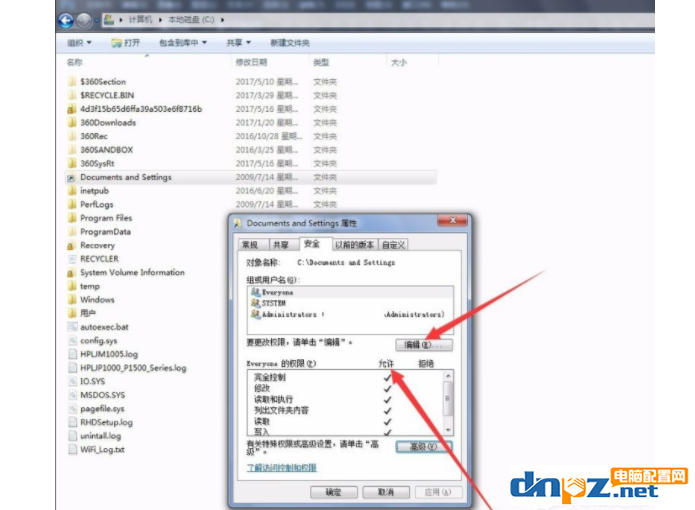
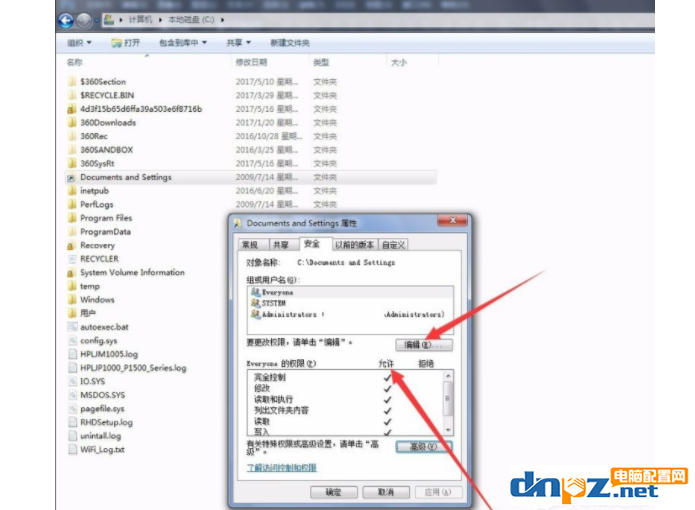
通过上面电脑配置网小编的详细七个步骤的解说。相信大家应该知道如何去打开Documents and Settings文件夹访问权限了吧。如果在打开Documents and Settings文件夹权限过程中遇到什么问题,可以随时咨询我们。















